Win7筆記本藍牙怎么用?筆記本上使用藍牙的方法
藍牙是一個非常好用的功能,而且也是現在很流行在使用的。藍牙可以讓我們的電腦和手機通過無線的方式進行傳輸文件,幫了我們很大的忙。那Win7筆記本藍牙怎么用呢?今天,小編就教大家一下在筆記本上使用藍牙的方法吧!
藍牙使用方法:
1、點擊電腦右下角的藍牙圖標。如果你的電腦有藍牙功能的話那么在電腦的右下角就會出現一個藍牙的圖標,右擊即可進行相應的設置。如果沒有但是你的電腦又擁有藍牙的功能,那么就需要拿出你的驅動關盤進行驅動的安裝了。
2、將藍牙設置為可被檢測到。
點擊右下角的藍牙圖標后右擊,就會出現藍牙的設置功能,選擇藍牙設置。選擇后就會出現藍牙的設置界面,在選項選項卡中將允許藍牙設備檢測到勾選。然后在勾選下面的兩個選項。
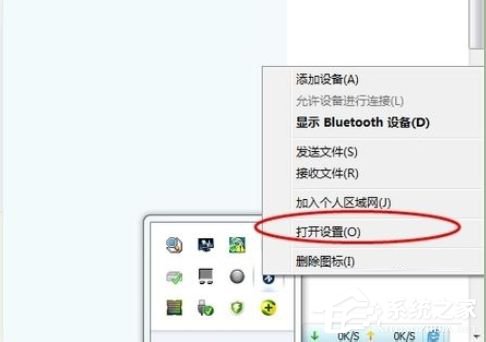
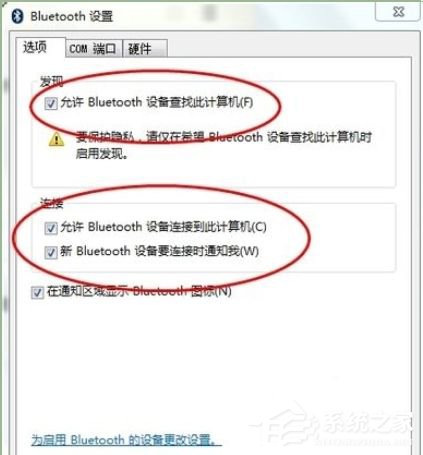
3、藍牙的搜索功能(很重要)。文件的接受和發送都需要兩臺電腦連接之后才能進行。
藍牙只有搜索到其他的設備才能使用,所以我們要搜索其他的設備然后連接后在進行通信和文件的共享。搜索藍牙設備的方法也很簡單,右擊右下角的藍牙圖標——選在添加設備。
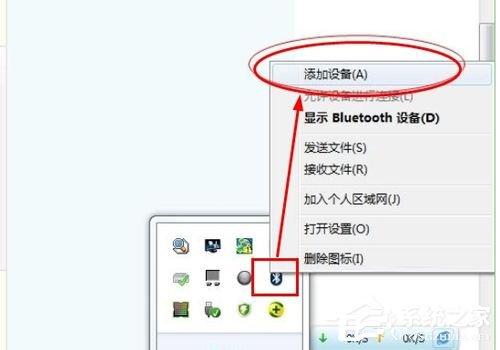
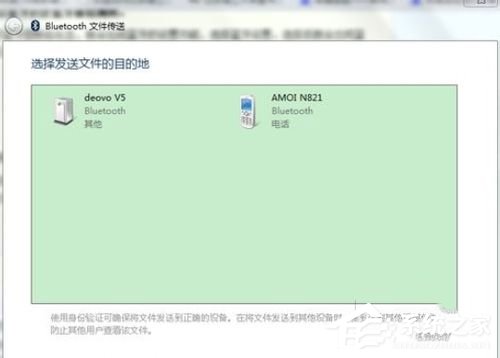
4、藍牙的接收文件功能。
你要接受其他設備發過來的文件的那么你需要將藍牙的接受文件的功能打開,只有這樣下能接受文件。右擊右下角的藍牙圖標——選擇接受文件。
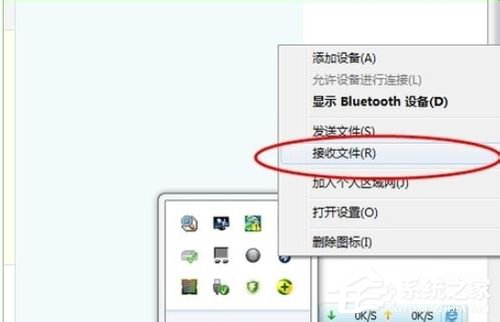

5、發送文件的功能。
如果我們要發送文件的話那么我們必須打開藍牙的發送文件功能才能進行共發送文件,打開發送文件的功能也很簡單,右擊右下角的藍牙圖標——選擇發送文件——選擇發送的設備——選擇發送的文件。
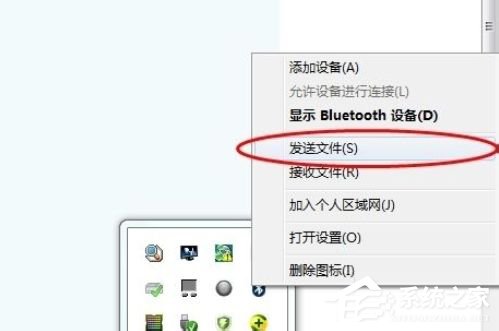
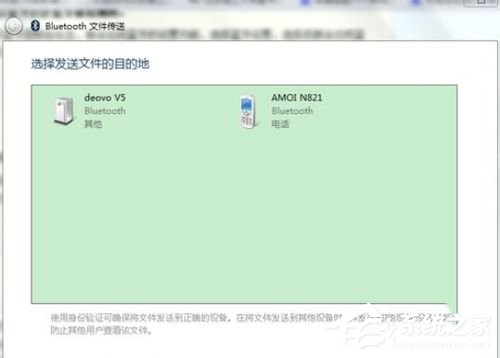
Win7筆記本上使用藍牙的方法就給你們詳細介紹到這里了;還不知道如何在筆記本上使用藍牙功能的,可以按照上述提供的方法去操作啊!這樣你就會使用藍牙了。
相關文章:
1. 微軟官方視頻稱Windows 7內核將不再臃腫2. 64位windows 7與DNF的問題 輕松一招解決3. gnu bash shell編程之bash編程常用語法、特殊變量整理到一張圖片上4. FreeBSD下如何使GraphicsMagick支持中文字體?5. WinXP電腦如何添加網絡打印機?WinXP添加網絡打印機的步驟6. freebsd9.2配置postfix的smtp認證步驟(圖解)7. Solaris系統維護經驗的幾點總結8. FreeBSD handbook中文版 3 Unix 基礎9. 宏碁電腦如何重裝系統 ?acer電腦重裝系統Win10教程10. U盤安裝系統遇到到application error 10008怎么搞
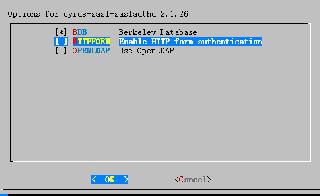
 網公網安備
網公網安備